창 선택을 할 경우에는, 선택 영역 직사각형 안에 완전히 들어간 개체만 선택됩니다.
마우스로 항상 창 선택 또는 교차 선택하려면 마우스 옵션, 마우스 그룹 선택을 참조하세요.
창 선택 직사각형의 색을 변경하려면 도구 > 옵션 > 고급 설정에서 SelectionWindowStrokeColor와 SelectionWindowFillColor를 찾습니다. 
선택 전용 명령을 사용하여 개체 속성을 선택할 수 있습니다.
창 선택을 할 경우에는, 선택 영역 직사각형 안에 완전히 들어간 개체만 선택됩니다.
마우스로 항상 창 선택 또는 교차 선택하려면 마우스 옵션, 마우스 그룹 선택을 참조하세요.
창 선택 직사각형의 색을 변경하려면 도구 > 옵션 > 고급 설정에서 SelectionWindowStrokeColor와 SelectionWindowFillColor를 찾습니다. 
참조: SelWindow
교차 선택을 할 경우에는 선택 영역 직사각형 안에 완전히 들어가거나 일부만 들어간 개체 모두 선택됩니다.
마우스로 항상 창 선택 또는 교차 선택하려면 마우스 옵션, 마우스 그룹 선택을 참조하세요.
교차 선택 직사각형의 색을 변경하려면 도구 > 옵션 > 고급 설정에서 SelectionWindowCrossingStrokeColor와 SelectionWindowCrossingFillColor를 찾습니다. 
커서 영역에 여러 개체가 겹쳐 있어 어느 개체를 선택하려는지 Rhino가 인식할 수 없는 경우에는 선택 메뉴가 팝업 표시 됩니다.
선택 메뉴가 팝업 표시되면 현재 개체와 목록에 있는 개체의 이름이 강조 표시됩니다.
선택 메뉴를 설정하려면 선택 메뉴 옵션을 참조하거나, 선택 메뉴 제목 표시줄을 오른쪽 클릭합니다.
많은 명령에서 개체의 하위 파트 또는 지정된 개체 유형을 선택할 수 있으며, 좁은 공간에서 선택 범위를 제한할 수 있습니다.
예:

명령 시작 전에 (미리 선택) 또는 명령 중간에 (나중 선택) 마우스로 하위 개체를 선택할 수 있습니다.
명령행 필터는, 명령이 시작한 후 개체 선택을 묻는 명령에서 하위 개체 선택할 때 제한적으로 실행됩니다. 이러한 명령에서는 한 개체를 모두 선택하지 않고, 어느 한 개체 또는 지정한 개체의 하위 부분을 선택하는 데 필터를 사용할 수 있습니다.
다음 명령으로 하위 개체 파트를 선택/선택 해제할 수 있습니다: SelWindow, SelCrossing, Lasso, SelBrush, SelCircular, SelBoundary, SelVolumeSphere, SelBox.
개체 입력이 필요한 명령에서, 개체는 명령 시작 전이나 후에 선택할 수 있습니다. 각 입력 방식에 따라 명령 프롬프트 또는 옵션이 다소 달라질 수 있습니다. 개체를 미리 선택하면 다음의 상황이 발생할 수 있습니다:
| 도구모음 | 메뉴 |
|---|---|
|
|
|
Select 명령은 개체를 선택합니다.
| 도구모음 | 메뉴 | 바로 가기 |
|---|---|---|
|
|
편집 개체 선택 > 모든 개체 |
Ctrl + A |
SelAll 명령은 모든 개체를 선택합니다.
| 도구모음 | 메뉴 | 바로 가기 |
|---|---|---|
|
|
편집 개체 선택 > 없음 |
Esc |
SelNone 명령은 모든 개체의 선택을 해제합니다.
SelNone 명령은 명령 실행 중에 이전에 선택된 개체를 선택 해제하지 않습니다.
| 도구모음 | 메뉴 | 바로 가기 |
|---|---|---|
|
|
|
C |
SelCrossing 명령은 교차 창으로 선택합니다.
| 도구모음 | 메뉴 | 앨리어스 |
|---|---|---|
|
|
|
W |
SelWindow 명령은 둘러싼 창으로 선택합니다.
| 도구모음 | 메뉴 |
|---|---|
|
|
편집 개체 선택 > 반전 |
Invert 명령은 모든 선택된 개체를 선택 해제하고, 이전에 선택되지 않았던 모든 표시된 개체를 선택합니다.
| 도구모음 | 메뉴 |
|---|---|
|
|
분석 진단 > 잘못된 개체 선택 |
SelBadObjects 명령은 Check 명령을 통과하지 않은 모든 개체를 선택합니다.
개체를 삭제하거나 재생성합니다.
| 도구모음 | 메뉴 |
|---|---|
|
|
편집 개체 선택 > 보이는 서피스와 메쉬 |
SelVisible 명령은 활성 뷰포트에서 교차 선택을 사용하여 모든 보이는 (다른 개체 앞에 있는) 서피스 또는 메쉬를 선택합니다.
안내: 블록 인스턴스는 모델에 있는 다른 개체와 아무런 연관이 없이 자체의 표시 목록을 사용하여 표시되므로, SelVisible 명령이 블록 인스턴스에 실행되지 않습니다.
| 도구모음 | 메뉴 |
|---|---|
|
|
편집 개체 선택 > 면적과 체적 선택 > 작은 개체 |
SelSmall 명령은 지정된 크기보다 작은 모든 개체를 선택합니다.
| 도구모음 | 메뉴 |
|---|---|
|
|
편집 개체 선택 면적과 체적 선택 올가미 제어점 > 제어점 선택 > 올가미 |
Lasso 명령은 개체 주변에 불규칙한 형태로 스케치하여 선택합니다.
올가미는 색 옵션에 설정된 추적선의 색 설정을 사용합니다.
명령행 옵션
올가미에 완전히 둘러싸인 개체를 선택합니다.
올가미에 완전히 또는 부분적으로 둘러싸인 개체를 선택합니다.
완전히 올가미의 바깥에 있는 개체를 선택합니다.
완전히 또는 부분적으로 올가미 바깥에 있는 개체를 선택합니다.

올가미의 마지막 점을 제거합니다.
개체가 뷰포트 경계 바깥에 있더라도 선택 집합의 경계 안에 있으면 선택됩니다.
뷰에 더 많은 개체가 포함되도록 선택 작업 동안 뷰를 초점 이동할 수 있습니다.
개체 뒤에 있는 제어점과 메쉬 정점을 숨기려면 CullControlPolygon 명령을 사용합니다.
선택 가능한 개체/하위 개체 유형을 변경하려면 선택 필터를 사용합니다.
| 도구모음 | 메뉴 |
|---|---|
|
|
편집 개체 선택 > 면적과 체적 선택 > 경계 |
SelBoundary 명령은 기존의 닫힌 커브로 정의된 경계를 기준으로 개체를 선택합니다.
| 명령행 옵션 | |
|---|---|
|
선택_모드 |
창선택 개체 또는 브러시 획으로 완전히 커버된 개체를 선택합니다. 교차선택 개체 또는 브러시 획과 교차된 개체를 선택합니다. 창_반전선택 개체 또는 브러시 획에서 완전히 바깥에 있는 개체를 선택합니다. 교차_반전선택 개체 또는 브러시 획의 바깥에 있으면서 교차된 개체를 선택합니다. |
|
정확 |
예선택 와이어 경계가 경계로 사용됩니다. 화면 공간에서 배정밀도 부동 소수점으로 테스트가 실행됩니다. 개체의 일부가 조금이라도 선택 경계 바깥에 있으면 해당 개체는 선택되지 않습니다. 아니요경계로 선택 마스크 비트맵이 만들어지고, 개체는 그 마스크로 테스트됩니다. 비트맵 선택 마스크를 사용하여 테스트가 실행됩니다. 비트맵 선택 마스크는 선택 경계 주위에 픽셀의 절반 폭 정도인 애매한 영역의 평균을 효과적으로 추가합니다. 실제로는 개체의 일부가 경계 바깥에 있으나 시각적으로 포함된 것처럼 보이는 개체도 포함됩니다. |
| 도구모음 | 메뉴 |
|---|---|
|
|
편집 개체 선택 > 면적과 체적 선택 > 브러시 |
SelBrush 명령은 두꺼운 브러시 획으로 그린 부분을 기준으로 개체를 선택합니다.
클릭하고 마우스를 끌어오거나, 여러 번 클릭하여 획을 그립니다.
기본적으로 교차 선택을 사용합니다. 획에 닿는 개체가 선택됩니다.
선택 가능한 개체/하위 개체 유형을 변경하려면 선택 필터를 사용합니다.
명령행 옵션
브러시 획을 나타내는 기존 커브를 선택합니다.
예클릭 가이에 직선 획을 그립니다. |
아니요자유롭게 획을 그립니다. |
선택 개체 또는 브러시 획으로 완전히 커버된 개체를 선택합니다.
선택 개체 또는 브러시 획과 교차된 개체를 선택합니다.
선택 개체 또는 브러시 획에서 완전히 바깥에 있는 개체를 선택합니다.
선택 개체 또는 브러시 획의 바깥에 있으면서 교차된 개체를 선택합니다.
브러시의 너비를 픽셀 단위로 지정합니다.
또는, Shift 키를 누른 상태에서 커서를 위(더 크게) 또는 아래(더 작게)로 움직여 브러시 크기를 동적으로 변경합니다.
개체/하위 개체를 표시 여부와 상관없이 선택합니다.
보이는 개체/하위 개체만 선택합니다.
브러시 원이 개체와 닿는 즉시 개체를 선택합니다. 브러시 획이 표시되지 않습니다.
명령이 끝날 때 획 아래에 있는 개체를 선택합니다.
| 도구모음 | 메뉴 |
|---|---|
|
|
편집 제어점 > 제어점 선택 > 브러시 |
SelBrushPoints 명령은 브러시로 획을 그리듯이 마우스를 끌어 점, 제어점 그리고 점구름에 있는 점을 선택합니다.
선택을 해제하려면, 선택된 점을 브러시 실행하는 동안 Ctrl 키를 누릅니다.
| 명령행 옵션 | |
|---|---|
|
커브 |
브러시 획을 나타내는 기존 커브를 선택합니다. |
|
선택_모드 |
창선택 개체 또는 브러시 획으로 완전히 커버된 개체를 선택합니다. 교차선택 개체 또는 브러시 획과 교차된 개체를 선택합니다. 창_반전선택 개체 또는 브러시 획에서 완전히 바깥에 있는 개체를 선택합니다. 교차_반전선택 개체 또는 브러시 획의 바깥에 있으면서 교차된 개체를 선택합니다. |
|
브러시_너비 |
브러시의 너비를 픽셀 단위로 지정합니다. |
| 도구모음 | 메뉴 |
|---|---|
|
|
|
SelFence 명령은 개체에 걸쳐 선을 그려 개체를 선택합니다. 선이 지나간 개체만이 선택됩니다.
| 명령행 옵션 | |
|---|---|
|
커브 |
기존 커브를 선택 기준으로 선택합니다. |
| 도구모음 | 메뉴 |
|---|---|
|
|
편집 개체 선택 > 면적과 체적 선택 > 원 |
SelCircular 명령은 개체를 선택하기 위해 원을 그립니다.
| 명령행 옵션 | |
|---|---|
|
선택_모드 |
창선택 개체 또는 브러시 획으로 완전히 커버된 개체를 선택합니다. 교차선택 개체 또는 브러시 획과 교차된 개체를 선택합니다. 창_반전선택 개체 또는 브러시 획에서 완전히 바깥에 있는 개체를 선택합니다. 교차_반전선택 개체 또는 브러시 획의 바깥에 있으면서 교차된 개체를 선택합니다. |
| 도구모음 | 메뉴 |
|---|---|
|
|
편집 개체 선택 > 면적과 체적 선택 > 상자 |
SelBox 명령은 상자 형태 체적의 내부/외부에 있거나 교차하는 점 샘플로 개체를 선택합니다.
포함되지 말아야 할 개체는 선택하지 않으나, 점 샘플이 선택 상자 범위에 있지 않으면 개체가 선택되지 않을 수도 있습니다.
| 명령행 옵션 | |
|---|---|
|
선택_모드 |
창선택 개체 또는 브러시 획으로 완전히 커버된 개체를 선택합니다. 교차선택 개체 또는 브러시 획과 교차된 개체를 선택합니다. 창_반전선택 개체 또는 브러시 획에서 완전히 바깥에 있는 개체를 선택합니다. 교차_반전선택 개체 또는 브러시 획의 바깥에 있으면서 교차된 개체를 선택합니다. |
| 도구모음 | 메뉴 |
|---|---|
|
|
편집 개체 선택 > 면적과 체적 선택 > 파이프 |
SelVolumePipe 명령은 파이프 형태 체적의 내부, 외부, 또는 체적과 교차하는 개체를 선택합니다.
| 명령행 옵션 | |
|---|---|
|
선택_모드 |
창선택 개체 또는 브러시 획으로 완전히 커버된 개체를 선택합니다. 교차선택 개체 또는 브러시 획과 교차된 개체를 선택합니다. 창_반전선택 개체 또는 브러시 획에서 완전히 바깥에 있는 개체를 선택합니다. 교차_반전선택 개체 또는 브러시 획의 바깥에 있으면서 교차된 개체를 선택합니다. |
| 도구모음 | 메뉴 |
|---|---|
|
|
편집 개체 선택 > 면적과 체적 선택 > 구 |
SelVolumeSphere 명령은 구 형태 체적의 내부, 외부 또는 교차하는 개체를 선택합니다.
| 명령행 옵션 | |
|---|---|
|
선택_모드 |
창선택 개체 또는 브러시 획으로 완전히 커버된 개체를 선택합니다. 교차선택 개체 또는 브러시 획과 교차된 개체를 선택합니다. 창_반전선택 개체 또는 브러시 획에서 완전히 바깥에 있는 개체를 선택합니다. 교차_반전선택 개체 또는 브러시 획의 바깥에 있으면서 교차된 개체를 선택합니다. |
| 도구모음 | 메뉴 |
|---|---|
|
6 버전의 새 기능 |
|
SelVolumeObject 명령은 돌출 개체, 서피스, 폴리서피스 또는 메쉬로 둘러싸인 개체를 선택합니다.
| 도구모음 | 메뉴 |
|---|---|
|
|
편집 개체 선택 > 주석 스타일 기준 |
SelAnnotationStyle 명령은 스타일을 기준으로 주석 개체를 선택합니다.
| 도구모음 | 메뉴 |
|---|---|
|
|
편집 개체 선택 > 치수 |
SelDim 명령은 모든 치수를 선택합니다.
| 도구모음 | 메뉴 |
|---|---|
|
|
편집 개체 선택 > 스타일이 재정의된 치수 |
SelDimOverride 명령은 연결된 주석 스타일과 다르게, 스타일 설정이 변경된 치수 개체를 선택합니다.
치수 텍스트 변경이 무시됩니다.
텍스트 맞춤 설정이 무시됩니다.

기본값이 아닌 치수 텍스트가 있는 치수 개체를 선택합니다.
|
도구모음 |
메뉴 |
|---|---|
|
|
편집 개체 선택 > 텍스트가 재정의된 치수 |
SelDimTextOverride 명령은 기본값이 아닌 치수 텍스트가 있는 치수 개체를 선택합니다.

연결된 주석 스타일과 다르게, 스타일 설정이 변경된 치수 개체를 선택합니다.
| 도구모음 | 메뉴 |
|---|---|
|
|
|
SelDot 명령은 모든 주석 도트를 선택합니다.
| 도구모음 | 메뉴 |
|---|---|
|
|
편집 개체 선택 > 지시선 |
SelLeader 명령은 모든 지시선을 선택합니다.
| 도구모음 | 메뉴 |
|---|---|
|
|
편집 개체 선택 > 텍스트 |
SelText 명령은 모든 텍스트를 선택합니다.
| 도구모음 | 메뉴 |
|---|---|
|
|
편집 제어점 > 제어점 선택 > U 방향으로 다음 점 추가 |
AddNextU 명령은 선택 개체에 양의 U 방향에서 제어점을 추가합니다.
| 도구모음 | 메뉴 |
|---|---|
|
|
편집 제어점 > 제어점 선택 > V 방향으로 다음 점 추가 |
AddNextV 명령은 선택 개체에 양의 V 방향에서 제어점을 추가합니다.
| 도구모음 | 메뉴 |
|---|---|
|
|
편집 제어점 > 제어점 선택 > U 방향으로 이전 점 추가 |
AddPrevU 명령은 선택 개체에 음의 U 방향에서 제어점을 추가합니다.
| 도구모음 | 메뉴 |
|---|---|
|
|
편집 제어점 > 제어점 선택 > V 방향으로 이전 점 추가 |
AddPrevV 명령은 선택 개체에 음의 V 방향에서 제어점을 추가합니다.
| 도구모음 | 메뉴 |
|---|---|
|
|
편집 제어점 > 제어점 선택 > U 방향으로 다음 점 |
NextU 명령은 양의 U 방향에서 제어점을 선택합니다.
| 도구모음 | 메뉴 |
|---|---|
|
|
편집 제어점 > 제어점 선택 > V 방향으로 다음 점 |
NextV 명령은 양의 V 방향에서 제어점을 선택합니다.
| 도구모음 | 메뉴 |
|---|---|
|
|
편집 제어점 > 제어점 선택 > U 방향으로 이전 점 |
PrevU 명령은 음의 U 방향에서 제어점을 선택합니다.
| 도구모음 | 메뉴 |
|---|---|
|
|
편집 제어점 > 제어점 선택 > V 방향으로 이전 점 |
PrevV 명령은 음의 V 방향에서 제어점을 선택합니다.
| 도구모음 | 메뉴 |
|---|---|
|
6 버전의 새 기능 |
|
SelControlPoint 명령은 커브 또는 서피스 상의 모든 제어점을 선택합니다.
| 도구모음 | 메뉴 |
|---|---|
|
6 버전의 새 기능 |
|
SelControlPointRegion 명령은 커브 또는 서피스에서 제어점 범위를 선택합니다.
| 도구모음 | 메뉴 |
|---|---|
|
|
편집 제어점 > 제어점 선택 > 연결됨 |
SelConnected 명령은 커브, 서피스, 메쉬, 또는 SubD의 인접한 제어점을 선택합니다.
또한, 인접한 SubD 서피스 점(EditPtOn 명령으로 켭니다)을 선택합니다.
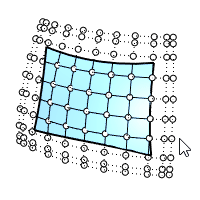
| 도구모음 | 메뉴 |
|---|---|
|
|
편집 제어점 > 제어점 선택 > U 선택 |
SelU 명령은 U 방향에서 모든 제어점을 선택합니다.
제어 다각형을 선택 가능하게 설정이 켜져 있으면 제어 다각형을 두 번 클릭하면 해당 행의 모든 제어점이 선택됩니다.
| 도구모음 | 메뉴 |
|---|---|
|
|
편집 제어점 > 제어점 선택 > UV 선택 |
SelUV 명령은 U 방향과 V 방향에서 모든 제어점을 선택합니다.
제어 다각형을 선택 가능하게 설정이 켜져 있으면 제어 다각형을 두 번 클릭하면 해당 행의 모든 제어점이 선택됩니다.
| 도구모음 | 메뉴 |
|---|---|
|
|
편집 제어점 > 제어점 선택 > V 방향 선택 |
SelV 명령은 V 방향의 모든 제어점을 선택합니다.
| 도구모음 | 메뉴 |
|---|---|
|
|
편집 개체 선택 > 클리핑 평면 |
SelClippingPlane 명령은 모든 클리핑 평면을 선택합니다.
|
도구모음 |
메뉴 |
|---|---|
|
|
|
SelDetail 명령은 현재 레이아웃 뷰포트에 모든 디테일 뷰 직사각형을 선택합니다.
| 도구모음 | 메뉴 |
|---|---|
|
|
편집 개체 선택 > 돌출 |
SelExtrusion 명령은 가벼운 돌출로 만들어진 모든 개체를 선택합니다.
| 도구모음 | 메뉴 |
|---|---|
|
|
편집 개체 선택 > 해치 |
SelHatch 명령은 해치 개체를 선택합니다.
| 도구모음 | 메뉴 |
|---|---|
|
|
편집 개체 선택 > 조명 |
SelLight 명령은 모든 조명을 선택합니다.
| 도구모음 | 메뉴 |
|---|---|
|
|
|
SelMappingWidget 명령은 모든 텍스처 매핑 위젯을 선택합니다.
| 도구모음 | 메뉴 |
|---|---|
|
|
|
SelNamedViewWidget 명령은 모든 명명된 뷰 위젯 개체를 선택합니다.
| 도구모음 | 메뉴 |
|---|---|
|
|
|
SelPicture 명령은 Picture 명령으로 만들어진 모든 개체를 선택합니다.
| 도구모음 | 메뉴 |
|---|---|
|
|
편집 개체 선택 > 커브 |
SelCrv 명령은 모든 커브를 선택합니다.
| 도구모음 | 메뉴 |
|---|---|
|
|
|
SelShortCrv 명령은 지정된 길이보다 짧은 모든 커브를 선택합니다.
| 도구모음 | 메뉴 |
|---|---|
|
|
|
SelOpenCrv 명령은 모든 열린 커브를 선택합니다.
| 도구모음 | 메뉴 |
|---|---|
|
6 버전의 새 기능 |
|
SelPlanarCrv 명령은 모든 평면형 커브를 선택합니다.
| 도구모음 | 메뉴 |
|---|---|
|
|
|
SelClosedCrv 명령은 모든 닫힌 커브를 선택합니다.
| 도구모음 | 메뉴 |
|---|---|
|
|
편집 개체 선택 > 연속 선택 |
SelChain 명령은 끝과 끝이 만나는 서피스 가장자리 또는 커브를 선택합니다.
| 연속 선택 옵션 | |
|---|---|
|
연속선택_연속성 |
선택될 세그먼트 간에 필요한 연속성 레벨을 제어합니다. |
|
방향 |
앞으로커브를 양의 커브 방향에서 선택합니다. 뒤로커브를 음의 커브 방향에서 선택합니다. 모두커브를 양과 음의 커브 방향에서 선택합니다. |
|
간격_허용오차 |
두 가장자리/커브 사이의 간격이 이 값보다 작으면, 연속 선택은 이 간격을 무시하고 다음 세그먼트를 선택합니다. |
|
각도_허용오차 |
만약 연속성이 접선으로 설정되어 있다면, 두 가장자리/커브 사이의 각도가 이 값보다 작은 경우, 연속 선택은 연속성 조건에 맞는지를 확인하고 다음 세그먼트를 선택합니다. |
|
실행취소 |
마지막 세그먼트 선택을 실행취소합니다. |
|
다음 |
다음 세그먼트를 선택합니다. |
|
모두 |
모든 세그먼트를 선택합니다. |
| 도구모음 | 메뉴 |
|---|---|
|
|
편집 개체 선택 > 선 |
SelLine 명령은 모든 선과 직선, 차수가 높은 커브를 선택합니다. 예를 들어, 차수가 3이고 점이 4개 있는 직선 커브는 선택되지만, 차수가 3이고 점이 5개 이상 있는 커브는 선택되지 않습니다.
| 도구모음 | 메뉴 |
|---|---|
|
|
편집 개체 선택 > 폴리라인 |
SelPolyline 명령은 모든 폴리라인을 선택합니다.
| 도구모음 | 메뉴 |
|---|---|
|
|
|
SelClosedMesh 명령은 모든 닫힌 메쉬 개체를 선택합니다.
| 도구모음 | 메뉴 |
|---|---|
|
|
|
SelEdgeLoop 명령은 루프의 가장자리를 지정하여 메쉬/SubD 가장자리의 루프를 선택합니다.
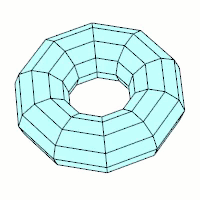
메쉬/SubD 가장자리를 지정합니다.
지정된 가장자리는 루프에서 다른 가장자리보다 밝게 강조 표시됩니다.
Ctrl 키를 길게 누르고 더 밝은 가장자리를 클릭하여 루프를 선택 해제할 수 있습니다.
개별적으로 가장자리를 선택 해제하려면 Shift + Ctrl 키를 길게 누르고 가장자리를 클릭합니다.
SelEdgeRing 명령은 링의 가장자리를 지정하여 메쉬/SubD 가장자리의 링을 선택합니다.
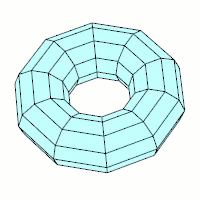
메쉬/SubD 가장자리를 지정합니다.
지정된 가장자리는 링에서 다른 가장자리보다 밝게 강조 표시됩니다.
Ctrl 키를 길게 누르고 더 밝은 가장자리를 클릭하여 링을 선택 해제할 수 있습니다.
개별적으로 가장자리를 선택 해제하려면 Shift + Ctrl 키를 길게 누르고 가장자리를 클릭합니다.
| 도구모음 | 메뉴 |
|---|---|
|
|
|
SelFaceLoop 명령은 루프에 있는 임의의 두 면 사이에 있는 한 가장자리를 지정하여 메쉬/SubD 면의 루프를 선택합니다.
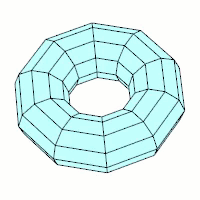
메쉬/SubD 가장자리를 지정합니다.
지정된 가장자리는 루프에서 다른 가장자리보다 밝게 강조 표시됩니다.
Ctrl 키를 길게 누르고 더 밝은 가장자리를 클릭하여 루프를 선택 해제할 수 있습니다.
개별적으로 면을 선택 해제하려면 Shift + Ctrl 키를 길게 누르고 면을 클릭합니다.
| 도구모음 | 메뉴 |
|---|---|
|
|
편집 개체 선택 > 다각형 메쉬 |
SelMesh 명령은 모든 메쉬 개체를 선택합니다.
| 도구모음 | 메뉴 |
|---|---|
|
|
|
SelNakedMeshEdgePt 명령은 다각형 메쉬 가장자리에서 용접되지 않은 정점을 선택합니다.
| 명령행 옵션 | |
|---|---|
|
용접안된_가장자리_포함 |
용접안된_가장자리_포함 옵션은 결합 해제된 가장자리의 점 또는 떨어진 가장자리 정점만이 포함되는지 결정합니다. 이 옵션은 MatchMeshEdge의 문제를 해결하는 좋은 방법입니다. |
| 도구모음 | 메뉴 |
|---|---|
|
|
|
SelOpenMesh 명령은 모든 열린 메쉬 개체를 선택합니다.
| 도구모음 | 메뉴 |
|---|---|
|
|
|
SelClosedSubD 명령은 모든 닫힌 부분 분할(subdivision) 개체를 선택합니다.
| 도구모음 | 메뉴 |
|---|---|
|
|
|
SelOpenSubD 명령은 모든 열린 부분 분할(subdivision) 개체를 선택합니다.
| 도구모음 | 메뉴 |
|---|---|
|
|
|
SelSubD 명령은 모든 부분 분할(subdivision) 개체를 선택합니다.

| 도구모음 | 메뉴 |
|---|---|
|
|
편집 개체 선택 > SubD 친화적 커브 |
SelSubDFriendlyCrv 명령은 SubD 친화적 (호환되는) 커브를 선택합니다.
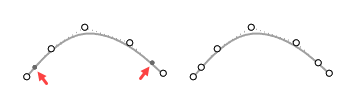
| 도구모음 | 메뉴 |
|---|---|
|
|
편집 제어점 > 제어점 선택 > 반전 |
InvertPt 명령은 선택된 모든 제어점 또는 편집점을 선택 해제하고, 이전에 선택되지 않았던 표시되는 제어점 또는 편집점을 선택합니다.
| 도구모음 | 메뉴 |
|---|---|
|
|
편집 개체 선택 > 점 |
SelPt 명령은 모든 점 개체를 선택합니다.
| 도구모음 | 메뉴 |
|---|---|
|
|
|
SelPtCloud 명령은 모든 점구름 개체를 선택합니다.
| 도구모음 | 메뉴 | 앨리어스 |
|---|---|---|
|
|
편집 개체 선택 > 폴리서피스 |
SelPolysurface |
SelPolysrf 명령은 모든 폴리서피스를 선택합니다.
| 도구모음 | 메뉴 |
|---|---|
|
|
|
SelClosedPolysrf 명령은 모든 닫힌 폴리서피스를 선택합니다.
| 도구모음 | 메뉴 |
|---|---|
|
|
|
SelOpenPolysrf 명령은 모든 열린 폴리서피스를 선택합니다.
| 도구모음 | 메뉴 |
|---|---|
|
|
|
SelNonManifold 명령은 비다양체 폴리서피스 개체를 선택합니다.
| 도구모음 | 메뉴 |
|---|---|
|
|
편집 개체 선택 > 서피스 |
SelSrf 명령은 모든 서피스를 선택합니다.
| 도구모음 | 메뉴 |
|---|---|
|
|
|
SelClosedSrf 명령은 모든 닫힌 서피스를 선택합니다.
| 도구모음 | 메뉴 |
|---|---|
|
|
|
SelOpenSrf 명령은 모든 열린 서피스를 선택합니다.
| 도구모음 | 메뉴 |
|---|---|
|
|
|
SelTrimmedSrf 명령은 모든 트림된 서피스를 선택합니다.
| 도구모음 | 메뉴 |
|---|---|
|
|
|
SelUntrimmedSrf 명령은 모든 트림되지 않은 서피스를 선택합니다.
| 도구모음 | 메뉴 |
|---|---|
|
|
편집 개체 선택 > 색 기준 |
SelColor 명령은 활성 뷰포트의 표시 모드에 따라, 지정된 표시색 또는 재질 확산색을 가진 모든 개체를 선택합니다.
|
명령행 옵션 |
|
|---|---|
|
색 |
Rhino의 색 선택 대화상자에서 색을 선택합니다. |
|
RGBA |
빨강(R), 녹색(G), 파랑(B), 알파(A) 값을 선택합니다. |
| 도구모음 | 메뉴 |
|---|---|
|
|
|
SelID 명령은 개체 ID 번호로 개체를 선택합니다.
| 도구모음 | 메뉴 |
|---|---|
|
|
|
SelLinetype 명령은 지정된 선종류를 가진 개체를 선택합니다.
| 도구모음 | 메뉴 |
|---|---|
|
|
|
SelMaterialName 명령은 개체 기준 또는 레이어 기준으로, 같은 렌더링 재질 이름을 가진 개체를 선택합니다.
| 도구모음 | 메뉴 |
|---|---|
|
|
편집 개체 선택 > 개체 이름 기준 |
SelName 명령은 이름으로 개체를 선택합니다.
| 도구모음 | 메뉴 |
|---|---|
|
|
|
SelRenderColor 명령은 개체를 (확산) 렌더링 색 기준으로 선택합니다. 블록 인스턴스에 완전히 포함된 개체는 선택되지 않습니다. 그룹에 포함된 개체는 선택됩니다.
| 명령행 옵션 | |
|---|---|
|
색 |
Rhino의 색 선택 대화상자에서 색을 선택합니다. |
|
RGB |
빨강(R), 녹색(G), 파랑(B) 값으로 색을 선택합니다. |
| 도구모음 | 메뉴 |
|---|---|
|
|
|
SelKey 명령은 사용자 특성 키를 기준으로 개체를 선택합니다.
| 도구모음 | 메뉴 |
|---|---|
|
|
|
SelValue 명령은 사용자 특성 값을 기준으로 개체를 선택합니다.
| 도구모음 | 메뉴 |
|---|---|
|
|
|
SelKeyValue 명령은 사용자 특성 키와 값을 기준으로 개체를 선택합니다.
| 도구모음 | 메뉴 |
|---|---|
|
|
편집 개체 선택 > 블록 인스턴스 |
SelBlockInstance 명령은 모든 블록 인스턴스를 선택합니다.
| 도구모음 | 메뉴 |
|---|---|
|
|
편집 개체 선택 > 블록 이름 기준 |
SelBlockInstanceNamed 명령은 지정된 이름의 모든 블록 인스턴스를 선택합니다.
미리 선택된 블록이 목록에서 강조 표시됩니다.
| 도구모음 | 메뉴 |
|---|---|
|
|
편집 개체 선택 > 그룹 이름 기준 |
SelGroup 명령은 이름으로 그룹을 선택합니다.
| 도구모음 | 메뉴 |
|---|---|
|
|
편집 개체 선택 > 레이어 기준 |
SelLayer 명령은 개체에 있는 모든 개체를 선택합니다.
| 명령행 옵션 | |
|---|---|
|
선택 |
레이어를 지정하기 위해 모델에서 개체를 선택합니다. |
이중 콜론(::)으로 부모 레이어 이름과 하위 레이어 이름을 구분합니다.
-SelLayer LayerA::Layer01
와일드 카드 문자 * (별표)와 ? (물음표)가 지원됩니다.
-SelLayer *
-SelLayer LayerA::*
-SelLayer Layer?01
레이어 이름에 공백이 있으면, 이름을 큰 따옴표로 둘러쌉니다.
-SelLayer "Layer 01"
| 도구모음 | 메뉴 |
|---|---|
|
|
|
SelLayerNumber 명령은 레이어 번호로 개체를 선택합니다.
| 도구모음 | 메뉴 |
|---|---|
|
|
|
SelCaptives 명령은 CageEdit 명령으로 설정된 종속 개체를 선택합니다.
| 도구모음 | 메뉴 |
|---|---|
|
|
|
SelControls 명령은 CageEdit 명령으로 설정된, 케이지 제어 개체를 선택합니다.
| 도구모음 | 메뉴 |
|---|---|
|
|
편집 개체 선택 > 히스토리 > 히스토리가 있는 개체 |
SelObjectsWithHistory 명령은 히스토리가 있는 개체를 선택합니다.
| 도구모음 | 메뉴 |
|---|---|
|
|
편집 개체 선택 > 히스토리 > 자식 |
SelChildren 명령은 현재 선택된 개체의 자식 개체를 선택합니다.
명령행 옵션
(개체를 미리 선택할 때 이 옵션이 보이지 않습니다.)
선택된 개체가 없는 경우, 모두 옵션은 모든 자식 개체를 선택합니다.

자식 개체가 추가될 때 선택된 개체 중에서 현재 개체를 제외시킵니다.
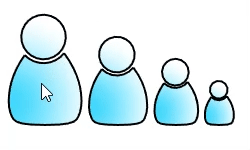
자식 개체가 추가될 때 선택된 개체 중에서 현재 개체를 유지합니다.
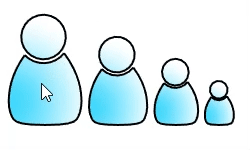
| 도구모음 | 메뉴 |
|---|---|
|
|
편집 개체 선택 > 히스토리 > 부모 |
SelParents 명령은 현재 선택된 개체의 부모 개체를 선택합니다.
명령행 옵션
(개체를 미리 선택할 때 이 옵션이 보이지 않습니다.)
선택된 개체가 없는 경우, 모두 옵션은 모든 부모 개체를 선택합니다.

부모 개체가 추가될 때 선택된 개체 중에서 현재 개체를 제외시킵니다.
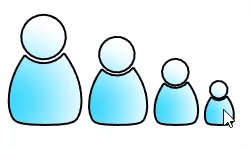
부모 개체가 추가될 때 선택된 개체 중에서 현재 개체를 유지합니다.
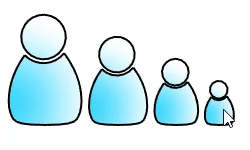
| 도구모음 | 메뉴 |
|---|---|
|
|
편집 개체 선택 > 마지막으로 만든 개체 |
SelLast 명령은 개체 가져오기를 비롯 마지막으로 변경된 개체를 선택합니다.
| 명령행 옵션 | |
|---|---|
|
선택하기_전에_다른_개체_선택해제 |
마지막으로 변경된 개체를 선택하기 전에, 현재 선택된 개체를 선택 해제합니다. |
| 도구모음 | 메뉴 |
|---|---|
|
|
편집 개체 선택 > 이전 선택 |
SelPrev 명령은 이전 개체 또는 하위 개체의 선택 세트를 다시 선택합니다.
| 명령행 옵션 | |
|---|---|
|
선택하기_전에_다른_개체_선택해제 |
이전 개체를 선택하기 전에, 현재 선택된 개체를 선택 해제합니다. |
| 도구모음 | 메뉴 |
|---|---|
|
|
편집 개체 선택 > 개체 복제 |
SelDup 명령은 다른 개체 속성과 상관없이 동일한 위치에 다른 개체와 기하학적으로 동일한, 보이는 개체를 선택합니다.
| 도구모음 | 메뉴 |
|---|---|
|
|
|
SelDupAll 명령은 원래 개체를 포함하여, 기하학적으로 동일한 모든 보이는 개체를 선택합니다.
이 명령은 복사본과 원본을 모두 선택하므로, 해당 모델 버전의 전/후를 비교하여 변경된 개체를 확인할 수 있습니다.
원래 개체를 제외하고, 기하학적으로 동일한 모든 표시 개체를 선택하는 SelDup 명령과 비교해 보세요.
Rhinoceros 7 © 2010-2020 Robert McNeel & Associates. 2020-12-08